전자제품/사운드바
스마트싱스에 연결된 사운드바 기능 사용하기 (플러그인)
세지지
2024. 7. 10. 09:59
반응형
스마트싱스(SmartThings)에 연결된 사운드바 기기 카드의 기능
제어 조건
ㆍ사운드바 기기의 전원코드 연결
ㆍ사운드바 기기의 Wi-Fi 연결 (SmartThings 기기 추가)
스마트싱스(SmartThings)에 연결된 AV 기기 (사운드바) 카드의 기능, 플러그인 메뉴
플러그인 메뉴
① 스마트싱스(SmartThings) 실행 후 메인 화면에서 등록된 사운드바 카드를 선택
② 사운드(연결 기기) : 사운드바에 연결된 외부 기기 정보 표시
③ 음량 : 소리 볼륨을 제어
④ 음향 모드 : 콘텐츠에 맞는 음향 모드 설정
⑤ 이퀄라이저 : 저음과 고음 세부 설정
⑥ 스페이스핏 사운드 : 공간 맞춤 사운드
→ TV 마이크가 실내 구조와 인테리어를 감지하여 사운드바로 정보를 전달하면 사운드바가 사용 공간에 맞게 최적화된 음향효과를 구현하는 기능
※ 스페이스핏 사운드를 지원하는 TV 연결 시 활성화됨
⑦ AI 액티브 보이스 강화 : AI 음성 증폭 기능
→ TV 시청에 방해되는 주위 소음을 감지하여 자동으로 영상의 음성만 증폭해 주는 기능
※ AI 액티브 보이스 강화를 지원하는 TV 연결 시 활성화됨
⑧ 음향 세부항목 설정
※ 모델별 제공 기능에 따라 메뉴가 다르거나 비활성될 수 있습니다.
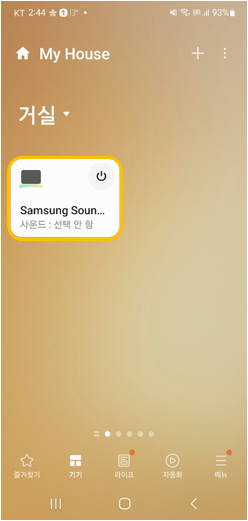
① 스마트싱스에서 사운드바 카드 선택
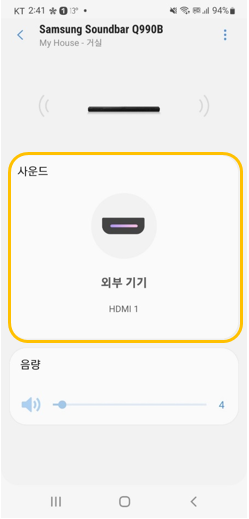
□ 사운드바 기본 화면 1
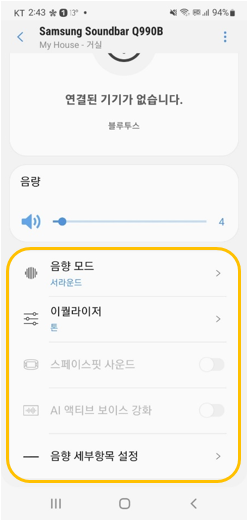
□ 사운드바 기본 화면 2
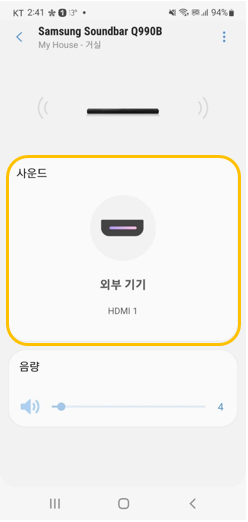
② 사운드
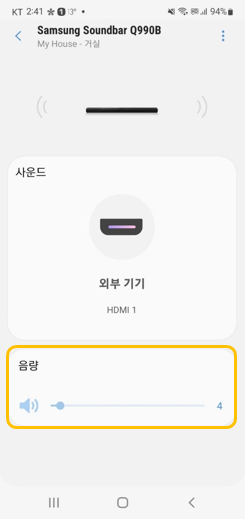
③ 음량
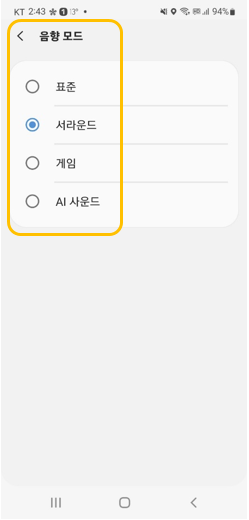
④ 음향모드
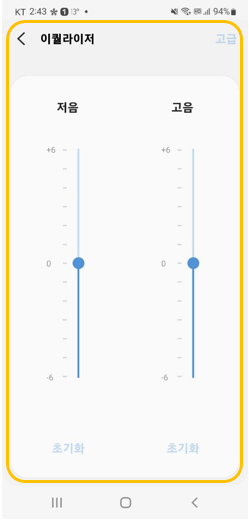
⑤ 이퀄라이저
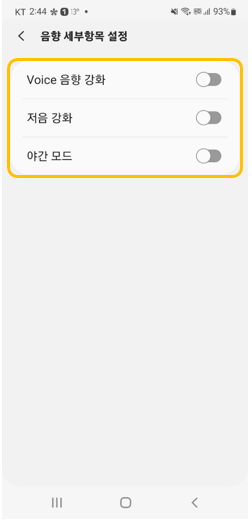
⑥ 음향 세부항목 설정
스마트싱스(SmartThings)에 연결된 AV 기기 (사운드바) 카드의 기능, 더보기 메뉴
제어 조건
ㆍ사운드바 기기의 전원코드 연결
ㆍ사운드바 기기의 Wi-Fi 연결 (SmartThings 기기 추가)
더보기 메뉴
① 스마트싱스(SmartThings) 실행 후 메인 화면에서 등록된 사운드바 카드를 선택
② 기기 설정 : 연결된 기기 정보 및 채널 레벨 설정
③ 알렉사 설정 : 아마존 계정 로그인하여 알렉사로 사운드바 제어
④ 스포티파이 설정 : 스포티파이 프리미엄 회원인 경우 커넥트 지원
⑤ Google 어시스턴트 설정 : Google Home 앱에 기기 연결 시, 구글 어시스턴트 (Ok 구글)로 사운드바 제어
⑥ 정보 : 사운드바 버전 확인
※ 모델별 제공 기능에 따라 메뉴가 다르거나 비활성될 수 있습니다.

① 스마트싱스에서 사운드바 카드 선택
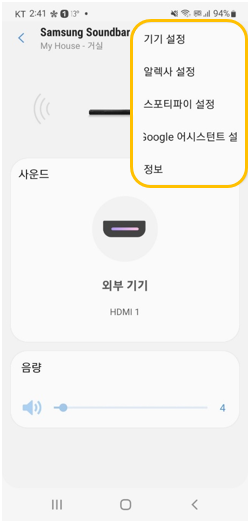
□ 더 보기 메뉴
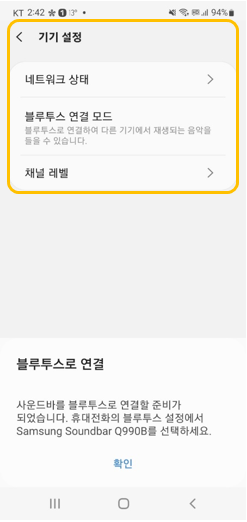
② 기기 설정
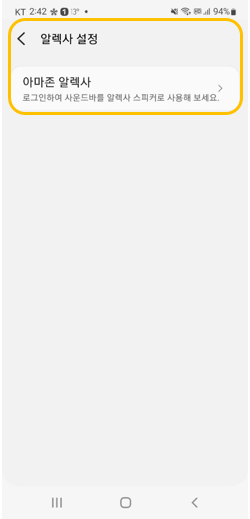
③ 알렉사 설정
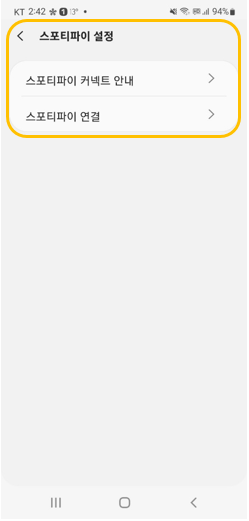
④ 스포티파이 설정
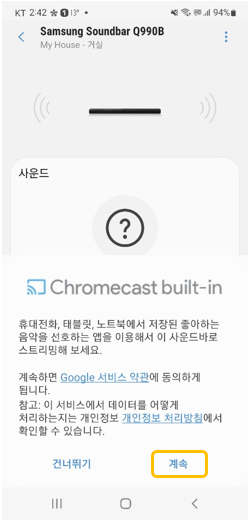
⑤ Google 어시스턴트 설정 1
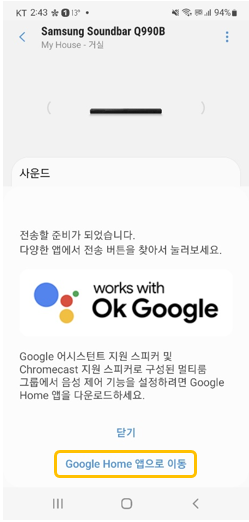
□ Google 어시스턴트 설정 2
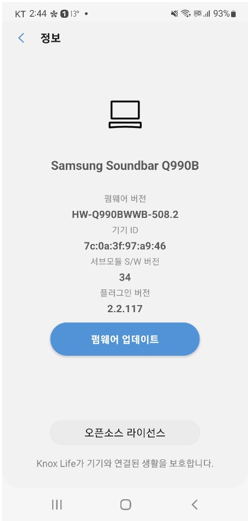
⑥ 정보
※ 기기 플러그인 UX3.0 기준으로 작성된 자료입니다. 향후 UX업데이트 시 내용은 변경될 수 있습니다.
반응형